EXCEL如何隐藏工作表标签
整理:未来已远88
时间:2024-11-14
阅读:48

在EXCEL中,如何隐藏工作表标签呢,但不知如何操作?来看看EXCEL如何实现的吧。 备注:隐藏工作表标签的目的,可以一定程度上实现对数据的保护。
工具/原料
百度经验
电脑、EXCEL软件
操作方法
1 2
2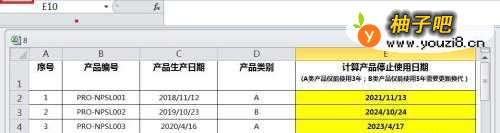 3
3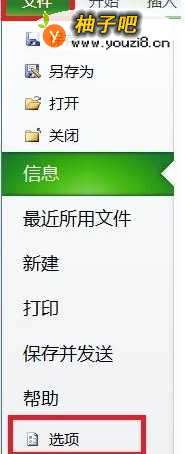 4
4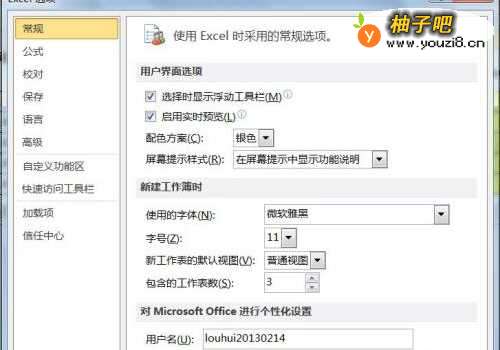 5
5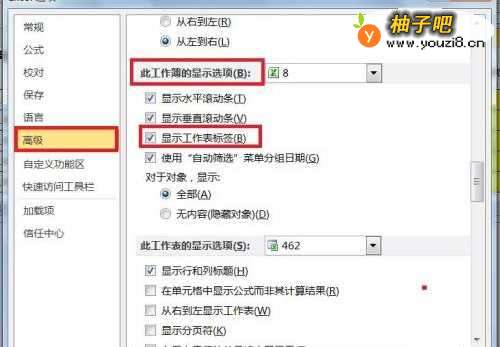 6
6
在EXCEL中,打开【8.XLSX】后,如下图所示。(备注:此时含有工作表标签)
 2
2在EXCEL中,打开【8.XLSX】后,点击左上角的【文件】,如下图所示。
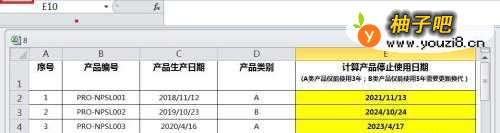 3
3在EXCEL中,打开【8.XLSX】后,点击左上角的【文件】→【选项】,如下图所示。
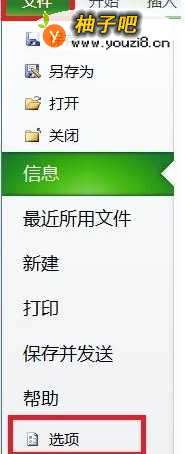 4
4在EXCEL中,打开【8.XLSX】后,点击左上角的【文件】→【选项】→弹出【EXCEL选项】对话框,如下图所示。
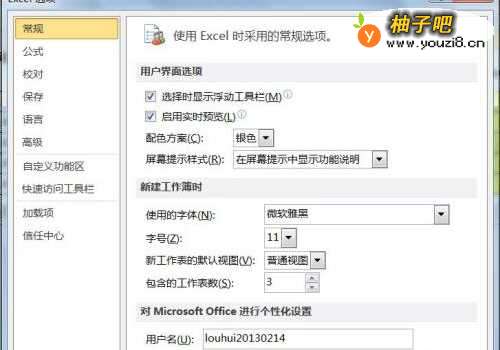 5
5在EXCEL中,打开【8.XLSX】后,点击左上角的【文件】→【选项】→弹出【EXCEL选项】对话框→点选【高级】→【此工作簿的显示选项】→去掉勾选的【显示工作表标签】→【确定】,如下图所示。
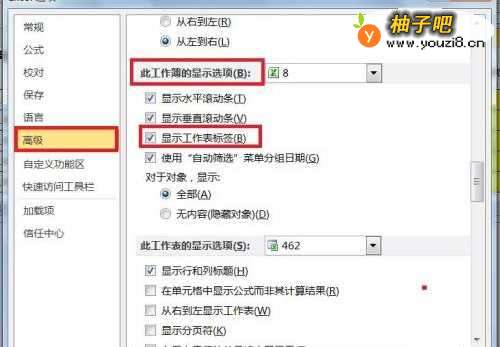 6
6在EXCEL中,打开【8.XLSX】后,点击左上角的【文件】→【选项】→弹出【EXCEL选项】对话框→点选【高级】→【此工作簿的显示选项】→去掉勾选的【显示工作表标签】→【确定】后的效果,如下图所示。备注:此时,若想显示工作表标签,再勾选【显示工作表标签】即可。

同类经验分享
- 狗狗耳朵清洁护理有什么方法?11-26
- 黑色羽绒服搭什么围巾好看04-28
- 钉钉如何设置允许非好友查看我的企业认证信息?11-19
- 如何更好地处理婆媳矛盾11-19
- 萌妆的打造方法11-19
- 家具设计之客厅电视柜家具手绘举例11-17
- 汽车美容知识全攻略11-26
- 小孩很不听话怎么办?11-17
- 怎么做美人鱼手工制作11-26
- 微信6.6怎么关闭搜一搜07-27
站内热点
- 狗狗耳朵清洁护理有什么方法?11-26
- 黑色羽绒服搭什么围巾好看04-28
- 钉钉如何设置允许非好友查看我的企业认证信息?11-19
- 如何更好地处理婆媳矛盾11-19
- 萌妆的打造方法11-19
- 家具设计之客厅电视柜家具手绘举例11-17
- 汽车美容知识全攻略11-26
- 小孩很不听话怎么办?11-17
- 怎么做美人鱼手工制作11-26
- 微信6.6怎么关闭搜一搜07-27
近期更新
- 中老年不要胡乱的养生11-14
- 好吃的大白菜怎么剪11-14
- 我们应该怎么做一个合格家长?11-14
- 女性养生保健知识女人应如何爱护自己的乳房11-14
- 如何让肌肤变得更加白嫩11-14
- 自己的女朋友有公主病怎么办11-14
- 教育孩子的场合注意方面11-14
- WORD如何显示中等深浅列表1强调文字颜色1的效果11-14
- 如何使用微信查询学历11-14
- 怎么做手工小汽车11-14
- 简单的手工折纸花 樱花折纸步骤图解11-14
- 怎么破除网页禁止复制转发的限制11-14

